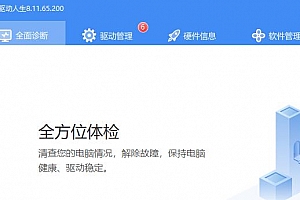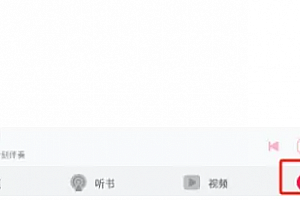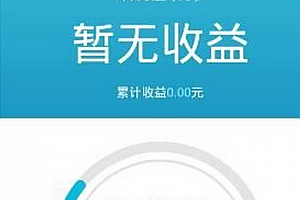win11分辨率锁死1024×768解决方法
系统的分辨率和电脑显示器有很大关系,如果不匹配会导致界面变形。但是有用户遇到了win11分辨率锁死1024×768无法调整的问题,这可能是显卡驱动或系统bug问题导致,我们可以尝试不同的方法来解决。
win11分辨率锁死1024×768:
方法一:
1、右键开始菜单,打开“设备管理器”

2、展开显示适配器,右键显卡,点击“更新驱动程序”

3、然后选择“自动搜索驱动程序”,让系统为你下载安装显卡驱动。

4、更新完成后,右键桌面空白处,进入“显示设置”

5、在其中就可以修改显示器分辨率了。

方法二:
1、如果更新显卡驱动还是锁死分辨率,那么可以尝试更新一下系统。
2、进入在分辨率设置左边栏进入“Windows更新”

3、进入后可以看到“windows更新”,在其中检查更新并安装就可以了。

相关文章:分辨率调不了 | 分辨率在哪调
以上就是win11分辨率锁死1024×768解决方法了,如果更新驱动和系统后还是调不了,那就只能重装系统来解决了。想知道更多相关教程还可以收藏苹果cms。
本站提供的一切软件、教程和内容信息仅限用于学习和研究目的;不得将上述内容用于商业或者非法用途,否则,一切后果请用户自负。本站信息来自网络收集整理,版权争议与本站无关。您必须在下载后的24个小时之内,从您的电脑或手机中彻底删除上述内容。如果您喜欢该程序和内容,请支持正版,购买注册,得到更好的正版服务。我们非常重视版权问题,如有侵权请邮件与我们联系处理。敬请谅解!
25模板吧 » win11分辨率锁死1024×768解决方法
25模板吧 » win11分辨率锁死1024×768解决方法